[Samouczek] Jak łatwo nagrywać filmy iMovie — kompletny przewodnik
Wprowadzony przez Apple w 1999 roku iMovie od dziesięcioleci cieszy się dużą popularnością wśród użytkowników komputerów Mac. Pozwala użytkownikom nagrywać audio i wideo wraz z potężnymi narzędziami do edycji bez zaawansowanej wiedzy na temat edycji wideo.
Jeśli zastanawiasz się, jak nagrywaj filmy za pomocą iMovie i szukając łatwej do przyswojenia instrukcji obsługi, trafiłeś we właściwe miejsce. Tutaj nasz zespół redakcyjny opracował szczegółowy przewodnik, który poinstruuje Cię, jak używać iMovie do nagrywania najlepszych filmów, jakie możesz sobie wyobrazić. Po prostu przeczytaj poniższe kroki i skorzystaj z proponowanych przez nas narzędzi, aby zwiększyć swoją produktywność.
Lista przewodników
Jak nagrywać filmy za pomocą iMovie na komputerze Mac Plusy i minusy używania iMovie do nagrywania filmów Najlepsza alternatywa iMovie do nagrywania filmów w systemie Windows Często zadawane pytania dotyczące nagrywania wideo iMovieJak nagrywać filmy za pomocą iMovie na komputerze Mac
Krok 1.Otwórz program iMovie na komputerze Mac. Utwórz nowy projekt.
Krok 2.Przejdź do opcji „Plik > Importuj multimedia” na pasku menu u góry ekranu komputera Mac. Alternatywnie naciśnij skrót kombinacji klawiszy Command + I.

Krok 3.Na ekranie „Importuj” kliknij przycisk „Kamera FaceTime HD” na lewym panelu.

Krok 4.Kliknij przycisk „Nagraj”, aby nagrać wideo za pomocą iMovie. Kliknij przycisk ponownie, aby zatrzymać.
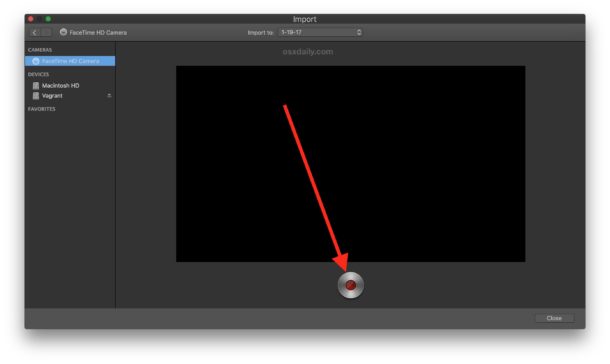
Krok 5.Edytuj swoje wideo za pomocą iMovie. Nie zapomnij zapisać projektu filmowego i eksportuj iMovie do MP4 i inne pożądane formaty wideo.
Porady
iMovie dla iPhone'a ma także możliwość nagrywania wideo. Po prostu utwórz nowy projekt po dotknięciu aplikacji iMovie, przesuń palcem w lewo na ekranie głównym i dotknij przycisku „Aparat”.
Dalsza lektura
Plusy i minusy używania iMovie do nagrywania filmów
Plusy
1. Potężne i łatwe w użyciu narzędzia do edycji wideo bez zaawansowanej wiedzy na temat edycji wideo.
2. Mnóstwo wbudowanych efektów specjalnych i funkcji ulepszania wideo.
3. Najlepsza funkcja dopasowywania kolorów dla nieprofesjonalnych narzędzi. Możliwość generowania spójnego wyglądu filmu.
4. Kompatybilny z paskiem dotykowym Macbooka. Edycja wideo za pomocą nowo zaprojektowanego paska dotykowego jest jak magia.
Cons
1. Do nagrywania filmów nie można używać kamer zewnętrznych. Nagrywanie wideo w iMovie jest ograniczone tylko do wbudowanej kamery Maca.
2. Brakuje niektórych zaawansowanych funkcji edycji wideo, takich jak tagowanie, Multicam lub funkcje śledzenia ruchu.
3. Ograniczone formaty eksportu. iMovie obsługuje tylko pliki MP4, MOV i M4V, a kodeki kodeków nie obsługują wszystkich urządzeń.
4. Działa tylko na Mac OSX.
Dalsza lektura
Najlepsza alternatywa iMovie do nagrywania filmów w systemie Windows
Jeśli masz problemy z nagrywaniem filmów za pomocą iMovie i musisz znaleźć odpowiednią alternatywę, AnyRec Screen Recorder to jeden z najlepszych wyborów na rynku, który może zaspokoić Twoje szczególne potrzeby. Ma 7 niezależnych trybów przechwytywania wideo z różnych źródeł, z różnymi wbudowanymi szablonami do wstawienia do wideo. Inne godne uwagi cechy to:

Nagrywaj wideo z ekranu, dźwięk systemowy, mikrofon i materiał z kamery internetowej.
Dostosuj kodek wideo, liczbę klatek na sekundę, kodek audio i inne ustawienia.
Dodawaj adnotacje, kształty, objaśnienia, strzałki, linie, a nawet rysuj w pliku.
Edytuj nagrania, przycinaj filmy i udostępniaj je w serwisach społecznościowych.
Obsługuje zarówno komputery z systemem Windows, jak i Mac OSX.
Bezpieczne pobieranie
Bezpieczne pobieranie
Krok 1.Pobierz i zainstaluj najlepsze alternatywne oprogramowanie iMovie. Otwórz program, klikając dwukrotnie ikonę.
Krok 2.Na głównym ekranie programu kliknij przycisk „Kamera internetowa” po prawej stronie ekranu, aby nagrać wideo.

Krok 3.Włącz opcję „Kamera internetowa”, jak pokazano na zrzucie ekranu poniżej. Zostaniesz poproszony o zezwolenie oprogramowaniu na dostęp do kamery. Kliknij przycisk Potwierdź, aby kontynuować. Jeśli wolisz używać kamery zewnętrznej, kliknij menu rozwijane pod przyciskiem „Kamera internetowa”, aby wybrać żądane urządzenie.

Krok 4.Kliknij przycisk „REC”, aby rozpocząć nagrywanie wideo z kamery internetowej.

Krok 5.Kliknij przycisk „Stop”, aby zakończyć nagrywanie. Na następnym ekranie wyświetl podgląd wideo i wykonaj szybką edycję za pomocą wbudowanych narzędzi. Kliknij przycisk „Gotowe”, aby wyeksportować wynik końcowy.

Porady
AnyRec Screen Recorder to jedno z najlepszych alternatywnych programów dla iMovie dla użytkowników komputerów z systemem Windows. Jeśli jednak chcesz nagrywaj filmy na Chromebooku, istnieją również inne realne opcje i praktyczne przewodniki.
Często zadawane pytania dotyczące nagrywania wideo iMovie
-
1. Czy mogę używać iMovie do nagrywania wideo za pomocą zewnętrznej kamery?
Nie. Możesz nagrywać wideo tylko za pomocą wbudowanej kamery internetowej Maca, a nie kamery zewnętrznej. Jeśli chcesz nagrywać zewnętrzne wideo, spróbuj użyć profesjonalnego oprogramowania do nagrywania ekranu, aby Nagraj się i wideo komputerowe zamiast.
-
2. Jak długo iMovie może nagrywać wideo?
Technicznie rzecz biorąc, iMovie na iOS pozwala wstawić 30-minutowy klip wideo na oś czasu, podczas gdy iMovie na Maca nie ma ograniczenia maksymalnej długości. Ponieważ iMovie nie nakłada żadnych ograniczeń, maksymalna długość wideo, którą możesz wyprodukować, jest ograniczona tylko do rozmiaru dysku i pamięci.
-
3. Jaki jest najlepszy sposób na naukę iMovie?
Praktyka czyni mistrza. Nie ma możliwości, aby nauczyć się nowego narzędzia, nie używając go na co dzień. Wyobrażasz sobie, że uczysz się nowego zestawu umiejętności, takich jak prowadzenie pojazdu lub drugi język. Przeczytaj samouczki i codziennie ćwicz swoje umiejętności w małych projektach. Twoje umiejętności będą się poprawiać każdego dnia w miarę postępów w materiałach kursu.
Wniosek
Jak wspomnieliśmy wcześniej, iMovie jest jednym z najpopularniejszych programów do edycji wideo dla komputerów Mac. Nagrywanie filmów za pomocą iMovie nie może być prostsze i wygodniejsze. Jednak w obliczu nieuniknionych ograniczeń możesz użyć sugerowanego lepszego alternatywnego oprogramowania, aby wykonać swoje zadanie bez dodatkowych kłopotów.
Bezpieczne pobieranie
Bezpieczne pobieranie
 Dodaj napisy w iMovie
Dodaj napisy w iMovie